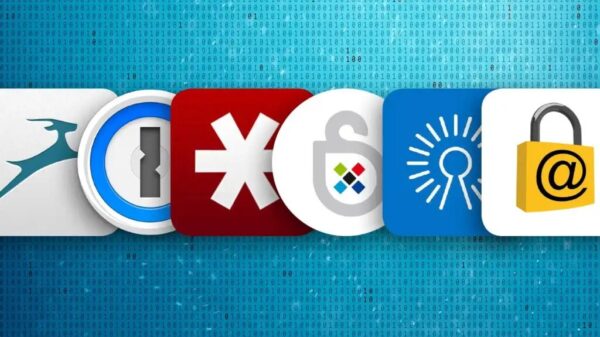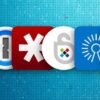วันนี้ผมมีทิปและเทคนิคดีๆมาฝากหลายๆท่านที่ใช้งาน Windows XP โดยสามารถใช้คำสั่งลัดผ่านตัว Run Command หรือใช้ประดับความรู้ก็ยังดีครับ
โดย Windows มีคำสั่งที่เรียกว่า Command-line ที่สามารถใช้สั่งงานโปรแกรมได้เพียงแค่พิมพ์คำสั่งสั้นๆ ลงใน Run ในบทความนี้เราได้รวมรวมคำสั่งที่ช่วยให้คุณทำงานได้ง่ายและรวดเร็วขึ้น ซึ่งบางคำสั่งคุณอาจจะไม่เคยรู้ด้วยซ้ำว่ามี และแน่นอนว่าแต่ละคำสั่งสามารถใช้งานได้อย่างง่ายดายกว่าการคลิกเมาส์เพื่อเปิดโปรแกรมแน่นอน นอกจากนั้นแล้วยังมีคำสั่งเรียกโปรแกรม ที่มีหน้าต่างที่แปลกๆ แต่มีประโยชน์มาก ซึ่งจะไม่แสดงอยู่บนเมนูทั่วๆไป ต้องใช้คำสั่งเรียกใช้เท่านั้น
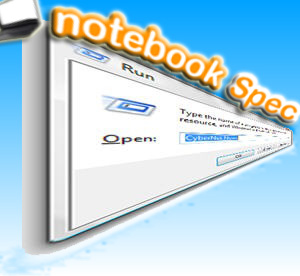
การใช้คำสั่งที่เป็นข้อความ (Command-line) ในการสั่งงาน Windows นั้น สามารถทำได้โดยเรียกหน้าต่าง Run ขึ้นมาก่อน โดยคลิกไปที่ปุ่ม Start แล้วเลือกเมนู Run ทางด้านขวาของ All Programs ตามภาพด้านล่างเลยครับ
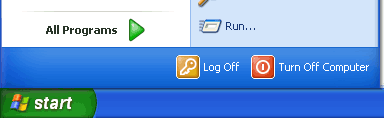
จากนั้นเมื่อหน้าต่าง Run ปรากกฎขึ้นมาก็สามารถพิมพ์คำสั่งลงในช่อง Open: แล้วคลิกปุ่ม OK เพื่อใช้งานคำสั่งนั้นๆได้ทันที
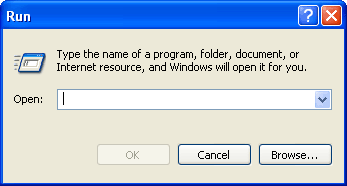
ตารางต่อไปนี้เป็นคำสั่งที่ใช้งานได้บน Windows XP (และ Windows ตระกูล 2000)
***นอกจากการใช้งานคำสั่งด้วยวิธีข้างต้นแล้ว ยังสามารถนำคำสั่งเหล่านี้ไปสร้างเป็น shortcut ได้อีกด้วย
***สำหรับท่านที่ไม่่ถนัดใช้งานก็ก๊อปปี้เก็บไว้ศึกษาก็ยังดีครับ มีประโยชน์มากจริงๆครับ
|
คำอธิบาย |
คำสั่ง |
| เรียกโปรแกรม Accessibility Options | access.cpl |
| เรียกโปรแกรม Add Hardware | hdwwiz.cpl |
| เรียกโปรแกรม Add/Remove Programs | appwiz.cpl |
| เรียกโปรแกรม Administrative Tools | control admintools |
| ตั้งค่า Automatic Updates | wuaucpl.cpl |
| เรียกโปรแกรม Bluetooth Transfer Wizard | fsquirt |
| เรียกโปรแกรม เครื่องคิดเลข (Calculator) | calc |
| เรียกโปรแกรม Certificate Manager | certmgr.msc |
| เรียกโปรแกรม Character Map | charmap |
| เรียกโปรแกรม ตรวจสอบดิสก์ (Check Disk Utility) | chkdsk |
| เรียกดูคลิปบอร์ด (Clipboard Viewer) | clipbrd |
| เรียกหน้าต่างดอส (Command Prompt) | cmd |
| เรียกโปรแกรม Component Services | dcomcnfg |
| เรียกโปรแกรม Computer Management | compmgmt.msc |
| เรียกดู/ตั้ง เวลาและวันที่ | timedate.cpl |
| เรียกหน้าต่าง Device Manager | devmgmt.msc |
| เรียกดูข้อมูล Direct X (Direct X Troubleshooter) | dxdiag |
| เรียกโปรแกรม Disk Cleanup Utility | cleanmgr |
| เรียกโปรแกรม Disk Defragment | dfrg.msc |
| เรียกโปรแกรม Disk Management | diskmgmt.msc |
| เรียกโปรแกรม Disk Partition Manager | diskpart |
| เรียกหน้าต่าง Display Properties | control desktop หรือ desk.cpl |
| เรียกหน้าต่าง Display Properties เพื่อปรับสีวินโดวส์ | control color |
| เรียกดูโปรแกรมช่วยแก้ไขปัญหา (Dr. Watson) | drwtsn32 |
| เรียกโปรแกรมตรวจสอบไดร์ฟเวอร์ (Driver Verifier Utility) | verifier |
| เรียกดูประวัติการทำงานของเครื่อง (Event Viewer) | eventvwr.msc |
| เรียกเครื่องมือตรวจสอบไฟล์ File Signature Verification Tool | sigverif |
| เรียกหน้าต่าง Folders Options | control folders |
| เรียกโปรแกรมจัดการ Fonts | control fonts |
| เปิดไปยังโฟลเดอร์ Fonts (Fonts Folder) | fonts |
| เรียกเกม Free Cell | freecell |
| เปิดหน้าต่าง Game Controllers | joy.cpl |
| เปิดโปรแกรมแก้ไข Group Policy (ใช้กับ XP Home ไม่ได้) | gpedit.msc |
| เรียกเกม Hearts | mshearts |
| เรียกโปรแกรมสร้างไฟล์ Setup (Iexpress Wizard) | iexpress |
| เรียกโปรแกรม Indexing Service | ciadv.msc |
| เรียกหน้าต่าง Internet Properties | inetcpl.cpl |
| เรียกหน้าต่าง Keyboard Properties | control keyboard |
| แก้ไขค่าความปลอดภัย (Local Security Settings) | secpol.msc |
| แก้ไขผู้ใช้ (Local Users and Groups) | lusrmgr.msc |
| คำสั่ง Log-off | logoff |
| เรียกเกม Minesweeper | winmine |
| เรียกหน้าต่าง Mouse Properties | control mouse หรือ main.cpl |
| เรียกหน้าต่าง Network Connections | control netconnections หรือ ncpa.cpl |
| เรียกหน้าต่าง Network Setup Wizard | netsetup.cpl |
| เรียกโปรแกรม Notepad | notepad |
| เรียกโปรแกรม Object Packager | packager |
| เรียกคีย์บอร์ดบนหน้าจอ (On Screen Keyboard) | osk |
| เรียกหน้าต่าง Performance Monitor | perfmon.msc หรือ perfmon |
| เรียกหน้าต่าง Power Options Properties | powercfg.cpl |
| เรียกหน้าต่าง Printers and Faxes | control printers |
| เรียกหน้าต่าง Printers Folder | printers |
| เรียกโปรแกรม Private Character Editor | eudcedit |
| เรียกหน้าต่าง Regional Settings | intl.cpl |
| เรียกหน้าต่าง Registry Editor | regedit |
| เรียกโปรแกรม Remote Desktop | mstsc |
| เรียกหน้าต่าง Removable Storage | ntmsmgr.msc |
| เรียกหน้าต่าง Removable Storage Operator Requests | ntmsoprq.msc |
| เรียกดู Policy ที่ตั้งไว้ (ใช้กับ XP Home ไม่ได้) | rsop.msc |
| เรียกหน้าต่าง Scanners and Cameras | sticpl.cpl |
| เรียกโปรแกรม Scheduled Tasks | control schedtasks |
| เรียกหน้าต่าง Security Center | wscui.cpl |
| เรียกหน้าต่าง Services | services.msc |
| เรียกหน้าต่าง Shared Folders | fsmgmt.msc |
| คำสั่ง Shuts Down | shutdown |
| เรียกหน้าต่าง Sounds and Audio | mmsys.cpl |
| เรียกเกม Spider Solitare | spider |
| แก้ไขไฟล์ระบบ (System Configuration Editor) | sysedit |
| แก้ไขการตั้งค่าระบบ (System Configuration Utility) | msconfig |
| ตรวจสอบระบบด้วย System File Checker Utility (เริ่มทันที) | sfc /scannow |
| ตรวจสอบระบบด้วย System File Checker Utility (เริ่มเมื่อบู๊ต) | sfc /scanonce |
| เรียกหน้าต่าง System Properties | sysdm.cpl |
| เรียกหน้าต่าง Task Manager | taskmgr |
| เรียกหน้าต่าง User Account Management | nusrmgr.cpl |
| เรียกโปรแกรม Utility Manager | utilman |
| เรียกโปรแกรม Windows Firewall | firewall.cpl |
| เรียกโปรแกรม Windows Magnifier | magnify |
| เรียกหน้าต่าง Windows Management Infrastructure | wmimgmt.msc |
| เรียกหน้าต่าง Windows System Security Tool | syskey |
| เรียกตัวอัพเดตวินโดวส์ (Windows Update) | wupdmgr |
| เรียกหน้าต่าง Windows XP Tour Wizard | tourstart |
| เรียกโปรแกรม Wordpad | write |
คงจะเป็นประโยชน์ไม่มากก็น้อยสำหรับทุกท่าน สามารถติชมได้ที่ความคิดเห็นด้านล่างเลยครับ
Credit : Tkbank